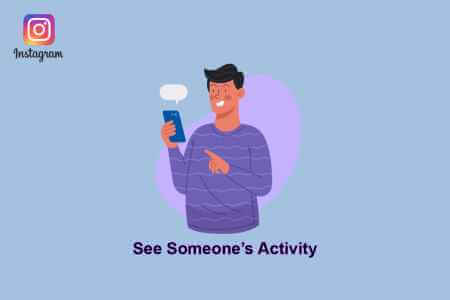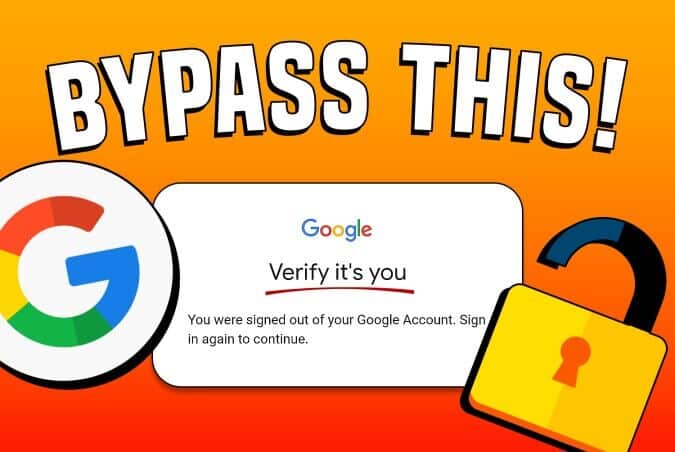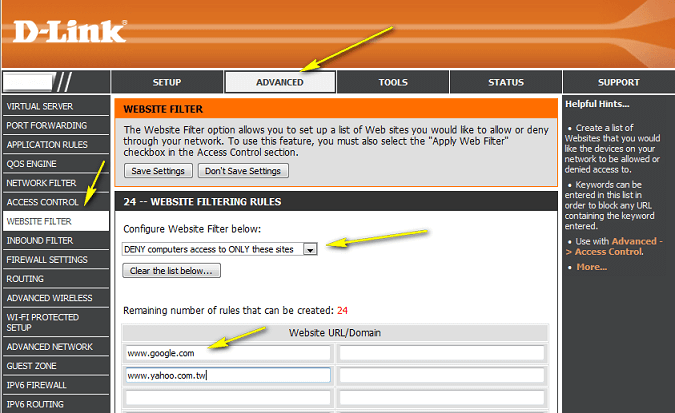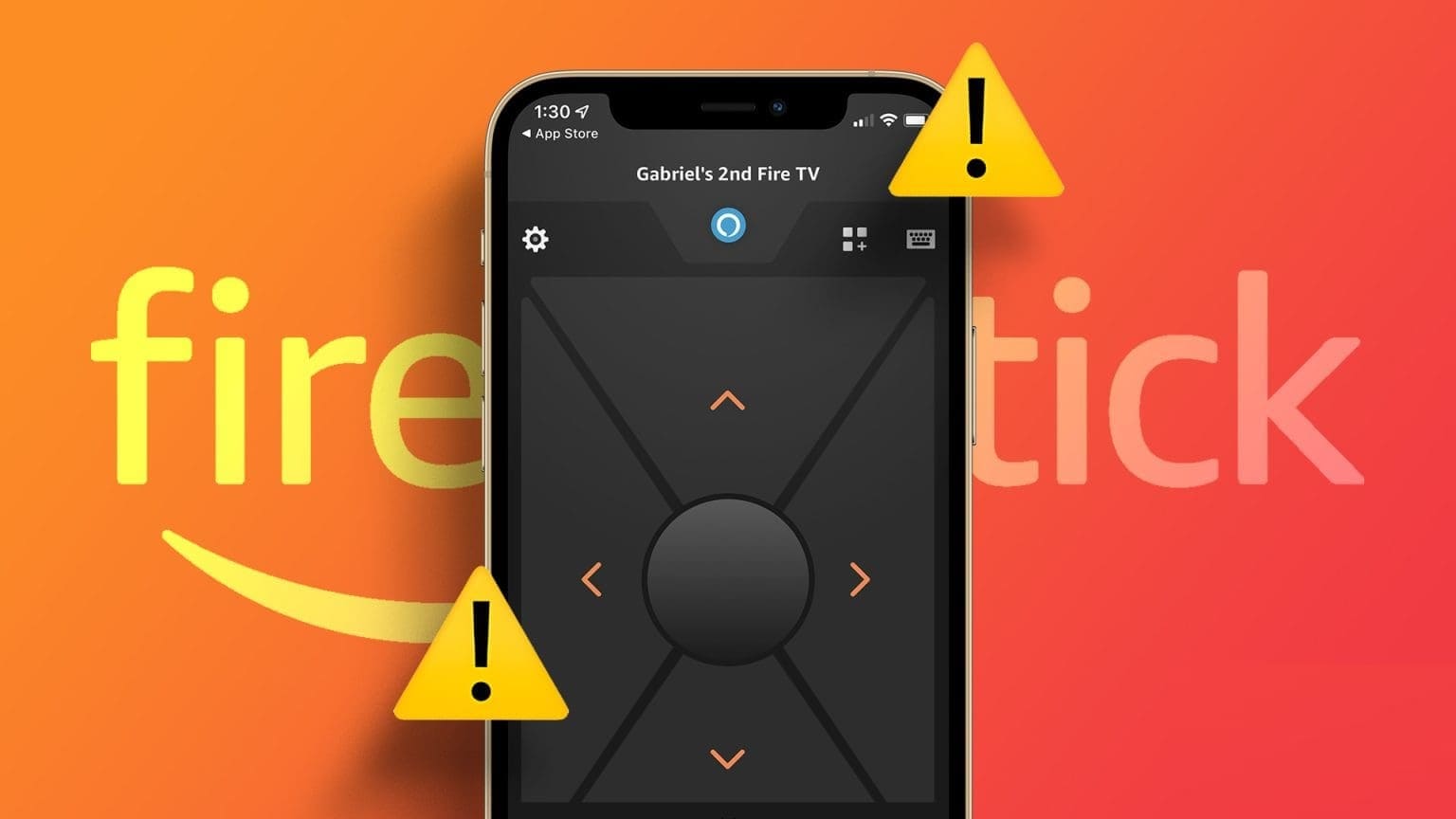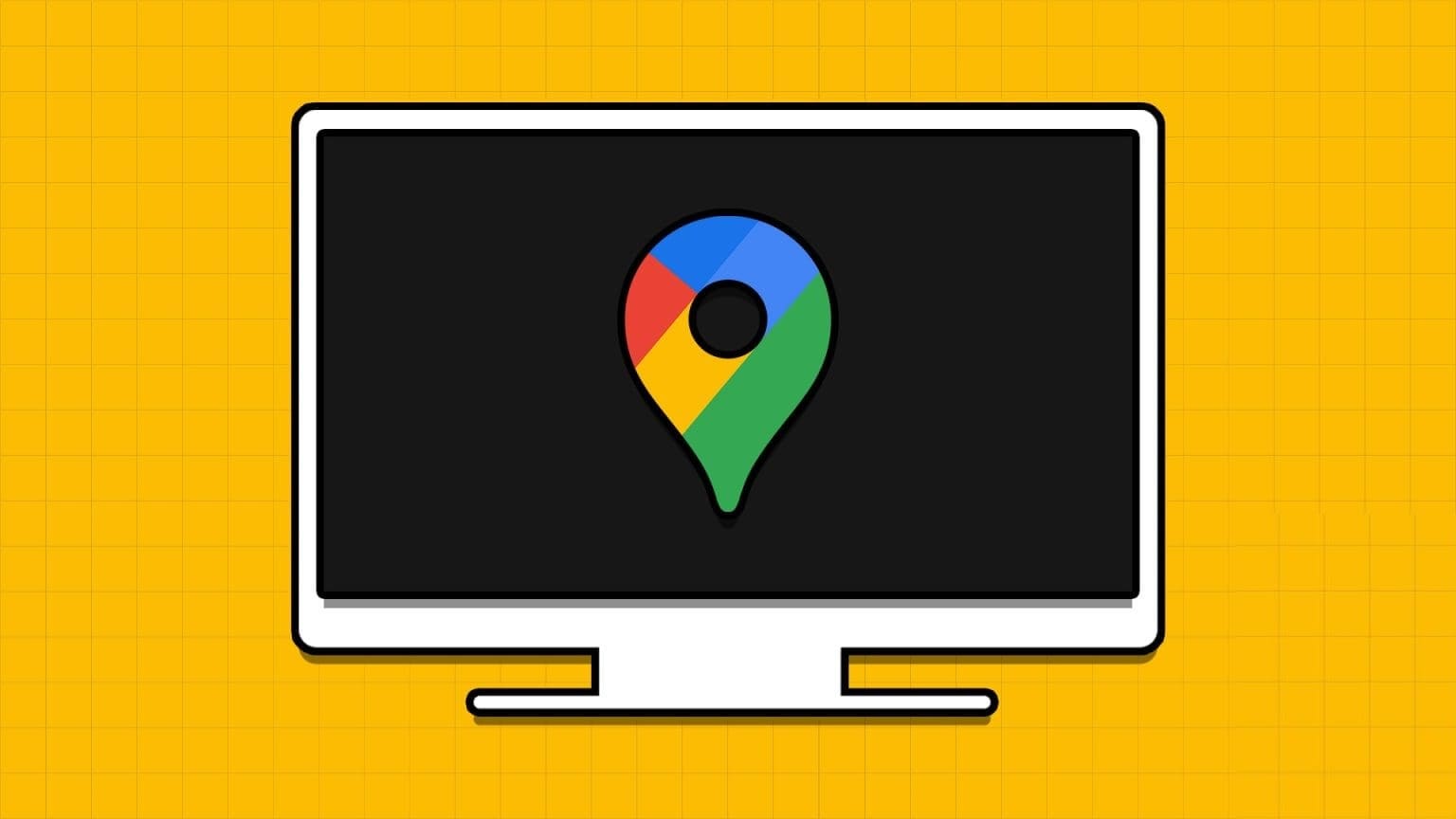Selv om Amazon er et av de mest suksessrike selskapene, tar brukerapplikasjonen ofte tid å navigere. Vi brukte nylig litt tid på å lete etter betalingsknappen i Amazon-appen. Hvis du kan kontakte oss, viser vi deg hvordan du logger av Amazon-appen eller nettstedet.
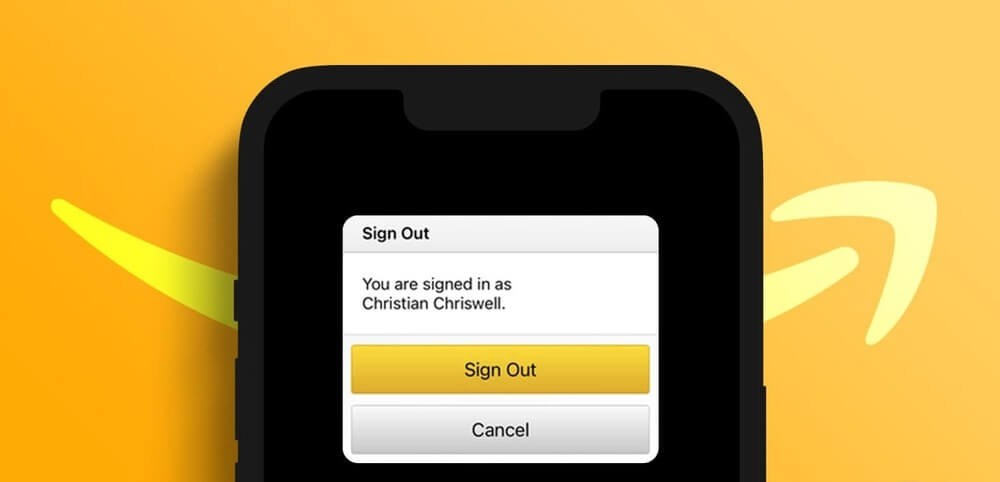
Bortsett fra å logge ut fra Amazon fra enheten du bruker for øyeblikket, kan du også logge ut fra Amazon eksternt fra de andre enhetene dine. Vi viser deg også hvordan du gjør det. Før vi fortsetter, la oss forstå hva som skjer når du logger ut av Amazon-kontoen din.
Hva skjer når du logger ut av amazon
Når du logger ut av Amazon-appen på smarttelefonen eller nettleseren, vil den ikke lenger være knyttet til kontoen din. Dette betyr at dine lagrede adresser, kjøpshistorikk, betalingsmåter ogØnskelister. Du vil heller ikke motta noen varsler om bestillingene dine fra Amazon-appen på enheten din.
Videre fjerner utlogging av Amazon-appen også alle informasjonskapsler og midlertidige data knyttet til den gjeldende økten. I tillegg vil avlogging av Amazon Shopping-appen også logge deg ut av Amazon Prime Video-, Kindle- og Amazon Music-appene. Så fortsett med forsiktighet.
Slik logger du av Amazon-kontoen din
Du kan logge ut Amazon -konto på datamaskinen og mobilappen. La oss vise deg trinn for trinn-prosessen for begge.
på skrivebordet
Trinn 1: åpen Amazon.com på nettleseren din.
Trinn 2: Klikk på knappen "Konto og lister" i øvre høyre hjørne av verktøylinjen.
Steg 3: Trykk på Logg ut.
Dette vil logge deg ut av Amazon-kontoen din.
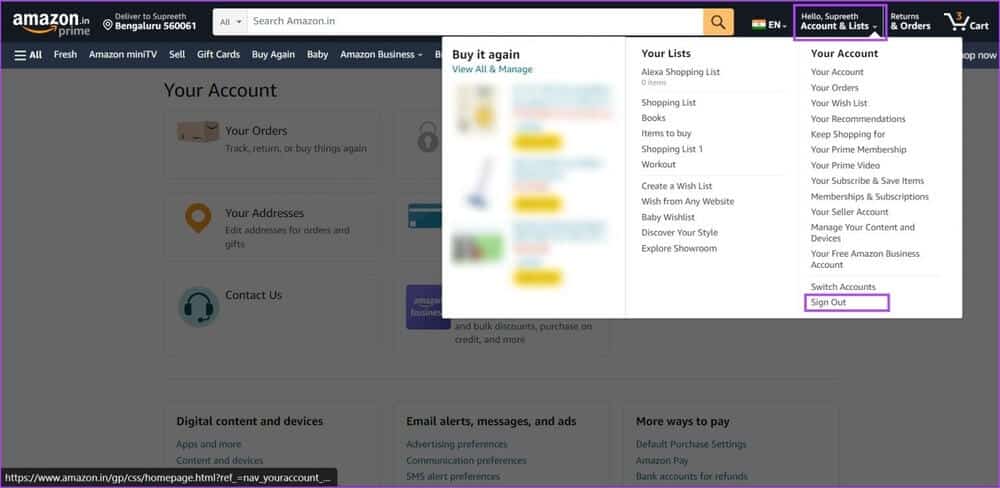
Logg av Amazon-appen (iPhone og Android)
Selv om det er veldig enkelt å logge ut av Amazon-kontoen din i en nettleser, er det vanskelig å gjøre det samme på en mobilapp. Intuitivt så vi etter Logg ut-alternativet i Konto-delen av appen.
Imidlertid fant vi senere Logg ut-knappen gjemt under Innstillinger-alternativet, skjult på menysiden. Slik finner du den.
Trinn 1: Åpne Amazon-appen på smarttelefonen.
Trinn 2: Klikk på Tre horisontale linjer ikon i den nederste verktøylinjen. Rull ned og velg Innstillinger.
Steg 3: Klikk på Logg ut.
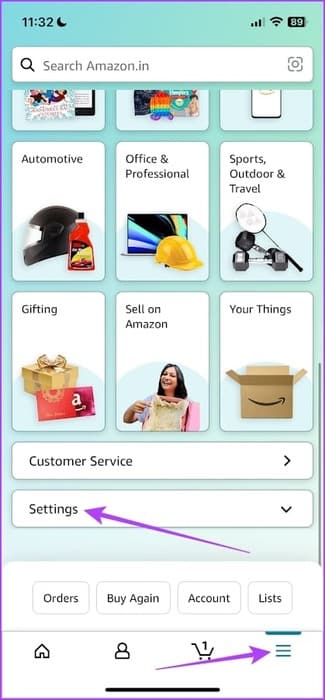
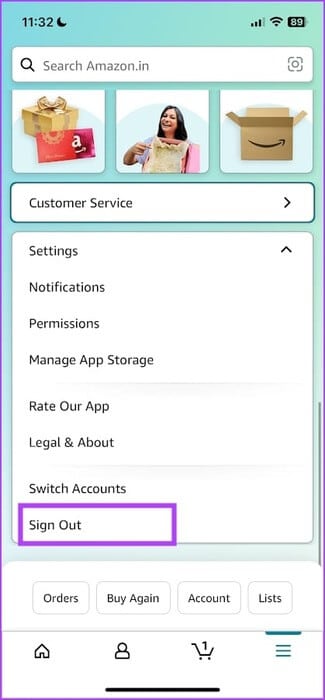
Trinn 4: Klikk på Logg ut igjen for å bekrefte.
Dette vil logge deg ut av Amazon-kontoen din på smarttelefonen.
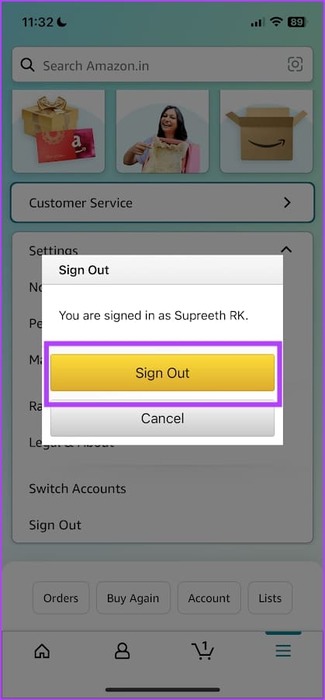
Slik logger du av Amazon fra alle enheter samtidig
Hvis du er logget på Amazon Shopping-appen på flere enheter, kan du eksternt logge ut av Amazon-appen fra alle disse enhetene ved å logge på Amazon-appen. Dette er hvordan:
på Amazons nettsted
Trinn 1: åpen Amazon.com Og logg på med kontoen din.
Trinn 2: Klikk "Konto og lister" i øvre høyre hjørne.
Steg 3: Lokaliser "Administrer innholdet og enhetene dine".
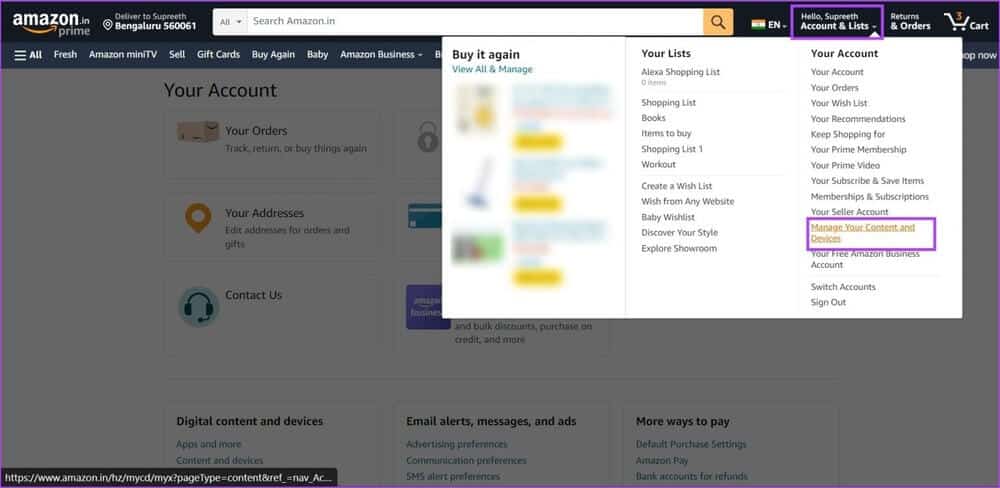
Trinn 4: Velg kategorien maskinvare.
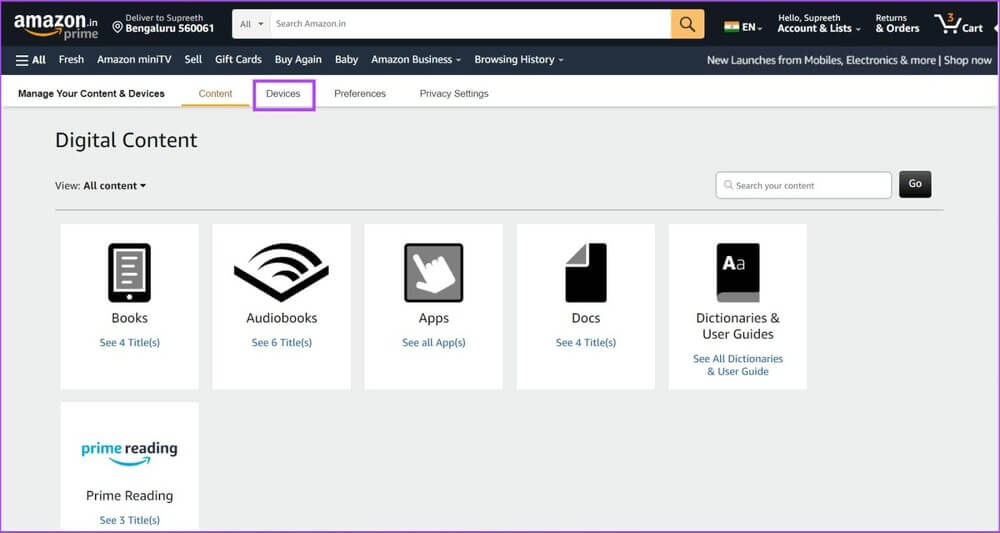
Trinn 5: Lokaliser Amazon For å se alle enheter som bruker kontoen din på Amazon Shopping-appen.
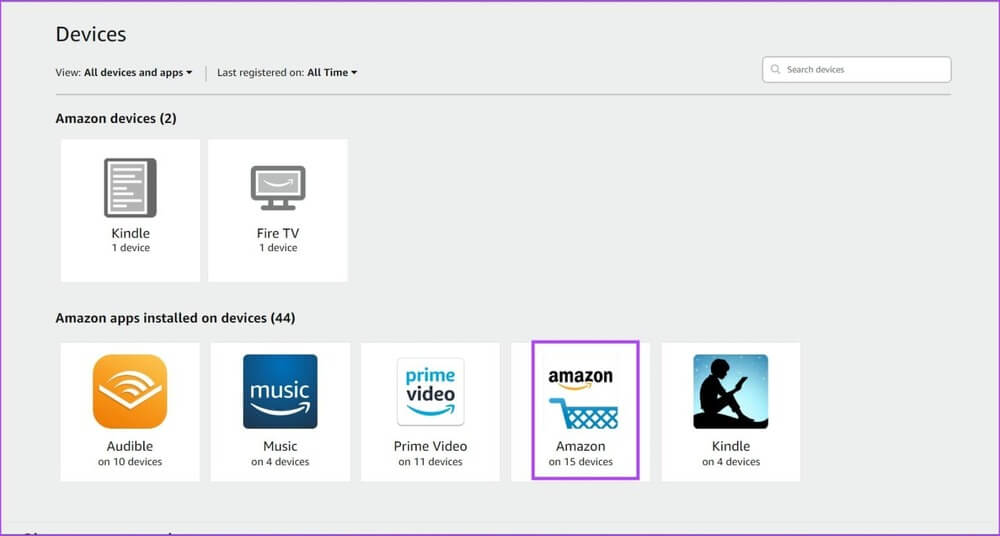
Steg 6: Finn enheten du vil logge av Amazon fra, og trykk på Avbryt registreringen.
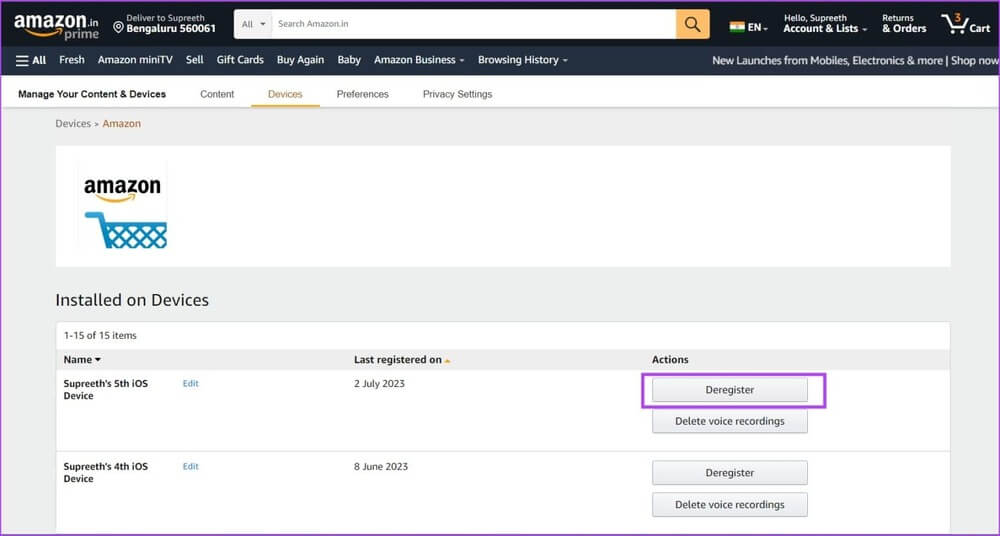
Trinn 7: Trykk på Avbryt registreringen For bekreftelse.
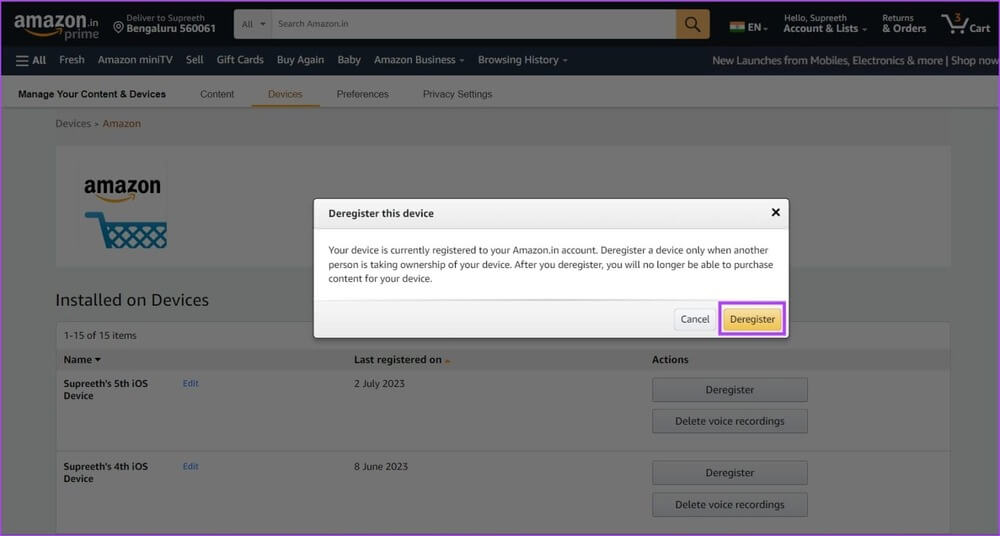
På Amazons mobilapp
Trinn 1: åpen Amazon-appen på din mobile enhet.
Trinn 2: Klikk på kontoliste fra den nederste verktøylinjen.
Steg 3: Lokaliser "Innhold og enheter".
Trinn 4: Klikk på maskinvare.
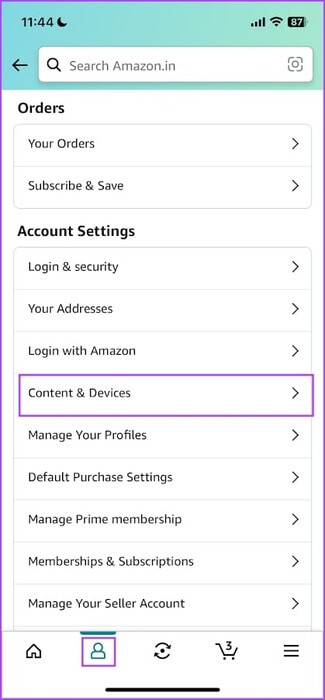
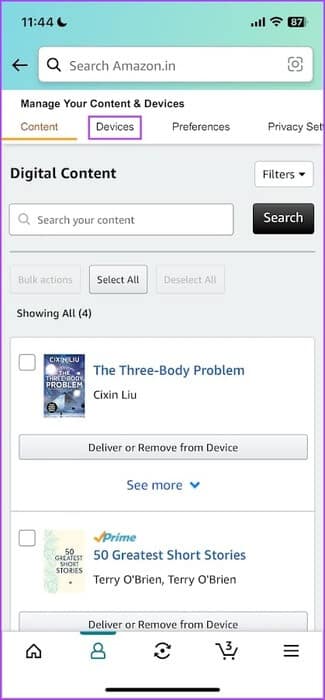
Trinn 5: Velg Bruk Amazon For å se alle enheter som bruker Amazon-kontoen din.
Steg 6: Finn enheten du vil fjerne og trykk Avbryt registreringen.
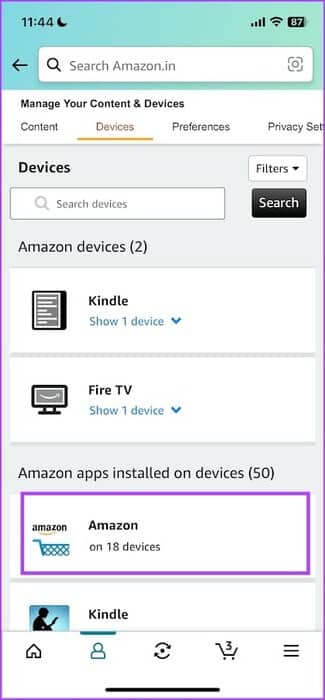
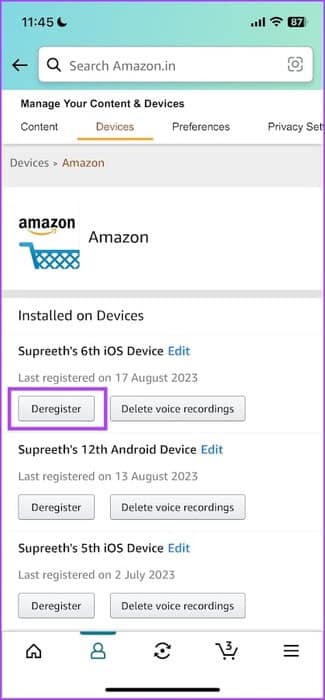
Trinn 7: Klikk på Avbryt registreringen For bekreftelse.
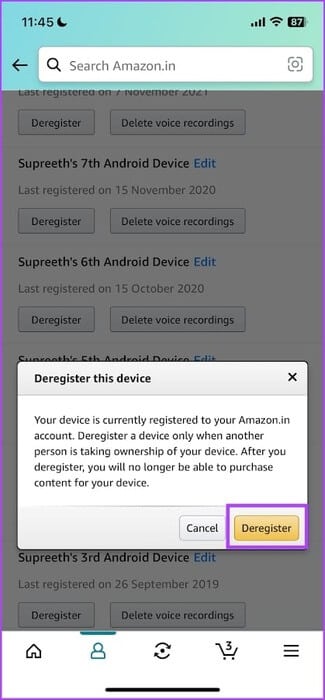
Dette er alt du trenger å vite for å logge ut av Amazon-kontoen din. Hvis du har andre spørsmål, se avsnittet Vanlige spørsmål nedenfor.
vanlige spørsmål:
Q1. Kan jeg legge til flere kontoer på Amazon-appen?
Svar: Ja. Klikk Kontoer og lister > Bytt konto på nettapplikasjonen. Hvis du bruker mobilappen, trykk Menyvalg > Innstillinger > Bytt konto.
Q2. Hvordan sletter jeg Amazon-kontoen min?
Svar: Du kan gå til kontodelen av Amazon-appen for å finne alternativet for å slette kontoen.
Q3. Kan jeg deaktivere Amazon-kontoen min midlertidig?
Svar: Nei, du kan ikke deaktivere Amazon-kontoen din midlertidig.
Q4. Hvor mange enheter kan jeg være logget på med samme konto på Amazon Shopping-appen?
Svar: Det er ingen grense for antall enheter du kan logge på med samme konto på Amazon shopping-appen.
Bruk din foretrukne konto
Vi håper denne artikkelen hjalp deg enkelt å logge av Amazon-kontoen din på alle enheter. Men hvis du bruker flere kontoer på Amazon, foreslår vi at du bruker kontobyttefunksjonen i stedet for å logge ut og logge på for å bruke en annen konto.